Instruksi menonaktifkan Webex agar tidak diluncurkan secara otomatis saat startup

Petunjuk menonaktifkan Webex agar tidak diluncurkan secara otomatis saat startup Kami memiliki berbagai cara untuk menonaktifkan Cisco Webex Meetings agar tidak l...
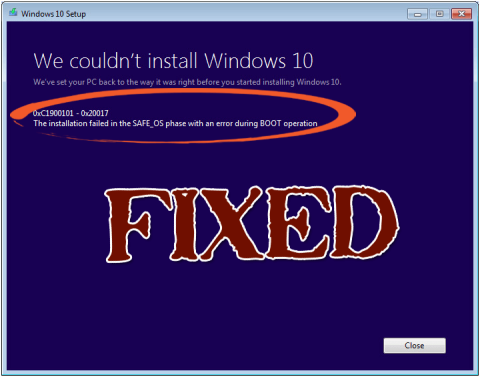

Apakah Anda mengalami kesalahan “Tidak dapat menginstal Windows 10 0XC190010 – 0x20017” . Instalasi Windows 10 gagal dalam fase SAFE_OS dengan kesalahan ini selama operasi BOOT.
Umumnya error 0x1900101 – 0x20017 terjadi saat pengguna mencoba mengupgrade PC Windows 7 ke Windows 10 namun error ini tidak terbatas pada Windows 7 karena sepertinya error ini juga terjadi pada PC Windows 8 atau Windows 8.1.
Error 0x1900101 – 0x20017 ini muncul ketika pengguna memulai instalasi Windows 10 dengan bantuan alat pembuatan Media, prosesnya mencapai 100% dan ketika Windows mencoba untuk reboot akan macet di logo Windows tanpa ada kemajuan atau Komputer akan reboot dengan versi Windows Anda sebelumnya.
Jika Anda me-restart PC atau mematikan PC secara paksa maka Anda akan mendapatkan pesan kesalahan “kami tidak dapat menginstal Windows 10 0XC190010 – 0x20017” dengan pesan instalasi gagal pada fase SAFE_OS dengan kesalahan selama operasi Boot.
Di bawah ini diberikan beberapa perbaikan yang dapat mengatasi kesalahan ini, baca artikel ini sampai selesai dan terapkan perbaikan yang diberikan satu per satu.
Metode untuk Memperbaiki “Kami tidak dapat menginstal Windows 10 0XC190010 – 0x20017”
Catatan 1: – Jangan unduh file Pengaturan Windows 10 karena file pengaturan Windows 10 sudah ada di drive C. Anda harus memiliki dua folder di drive C:/ Anda , bernama $Windows.~BT dan $Windows.~WS. File Pengaturan Windows 10 tersedia di $Windows.~WS. Lihat gambar yang diberikan di bawah ini.
Catatan 2: - Lepaskan juga Hard drive Eksternal, perangkat penyimpanan USB seperti Dongle USB Jaringan, perangkat USB eksternal, dan lainnya.

Perbaiki 1: Buat Titik Pemulihan di PC Windows Anda
Klik tombol Start -> Buka kotak pencarian dan ketik Restore Point -> Klik opsi Create Restore point dari daftar dan tunggu sampai Windows membuat restore point.
Dan periksa apakah kesalahan 0xc19001-0x20017 Windows 10 teratasi atau tidak
Perbaiki 2: Hapus atau Copot Driver Broadcom Bluetooth dan Jaringan Nirkabel
Menghapus instalan driver Bluetooth dan Jaringan Nirkabel diperlukan karena driver Broadcom Windows 7 atau Windows 8.1 PC tidak cocok dengan Windows 10. Untuk melakukannya, ikuti langkah-langkah yang diberikan di bawah ini:

Perbaiki 3: Nonaktifkan opsi Nirkabel dari BIOS
Untuk melakukan ini pertama-tama tutup semua program dan matikan PC Anda.
Setelah mematikan PC Anda restart dengan menekan tombol power dan mulai menekan F2 untuk membawa Pengaturan BIOS. Setelah masuk di Pengaturan BIOS , terapkan perubahan yang diberikan di bawah ini.



Keluar dari Pengaturan BIOS setelah menyimpan semua modifikasi (Tekan F10 untuk menyimpan perubahan).
Perbaiki 4: Hapus RAM Tambahan
Jika Anda telah menambahkan RAM ekstra ke PC Anda, maka hapus. Ini agak sulit untuk pengguna normal. Anda perlu membuka kabinet CPU Anda dan kemudian menghapus RAM yang ditambahkan. Jika Anda memiliki laptop dengan RAM ekstra maka Anda harus menghubungi profesional perangkat keras mana pun.
Fix 5: Reboot PC Anda dan Jalankan Setup
Setelah menjalankan semua langkah yang diberikan di atas sekarang Anda perlu me-reboot sistem Anda. Setelah PC restart, masuk ke folder C:\$Windows.~WS\Sources\Windows dan jalankan file Setup.exe . Ini akan memulai proses instalasi Windows 10.

Jika Anda memiliki Perangkat USB yang dapat di-boot atau Disk Windows 10 maka Anda dapat melakukan instalasi bersih Windows 10.
Catatan: – Tanpa memutakhirkan PC Anda ke Windows 10 terlebih dahulu jika Anda menjalankan instalasi bersih maka Windows 10 Anda tidak akan diaktifkan secara gratis dan Anda dapat meminta membeli kunci produk.
Perbaiki 6: Ubah Pengaturan Registri
Jika Anda mengalami kesalahan 0xC1900101 atau 0x20017 selama penginstalan Windows 10, maka masalah ini mungkin terhubung ke registri Anda. Ikuti langkah-langkah untuk memperbaiki kesalahan ini dengan memodifikasi registri Anda:


Pilih Semua sebagai rentang Ekspor dan kemudian masukkan nama file. Pilih lokasi dan klik Simpan .
Sekarang Anda memiliki cadangan registri Anda, Anda dapat membuat perubahan.

Ring = WIF
RingBackup = WIS or Enabled
EnablePreviewBuilds = 2
BranchName = TH1
UserPreferredBranchName = TH1
Setelah membuat perubahan yang diperlukan dalam registri, tutup Registry Editor dan restart PC Anda. Sekarang periksa apakah masalah " kami tidak dapat menginstal windows 10 " telah diperbaiki atau tidak.
Solusi Otomatis untuk Memperbaiki Kesalahan 0xc1900101 – 0x20017:
Jika Anda tidak mahir secara teknis dan menemukan metode manual yang sulit untuk dilakukan, coba jalankan Alat Perbaikan PC, alat ini akan memindai, mendeteksi, dan memperbaiki kesalahan 0x1900101 – 0x20017 secara otomatis.
Setelah memutakhirkan PC Anda ke Windows 10 atau menjalankan instalasi bersih Windows 10, Anda mungkin menghadapi kinerja PC yang lambat. Untuk menghindarinya Anda, alat ini ada yang dikemas dengan banyak fitur canggih untuk membuat sistem Windows Anda cepat.
Alat ini tidak hanya memperbaiki kesalahan instalasi di Windows 10 tetapi juga memperbaiki semua jenis masalah dan kesalahan terkait PC seperti kesalahan DLL, kesalahan registri , kesalahan permainan dan juga memperbaiki file yang rusak & rusak.
Dapatkan Alat Perbaikan PC untuk Memperbaiki Berbagai Kesalahan Instalasi
Kesimpulan
Itu dia!!! Saya telah memberikan banyak informasi tentang cara mengatasi kesalahan 0xc1900101 – 0x20017. Sekarang, giliran Anda untuk melakukan beberapa upaya dan menerapkan solusi untuk menyingkirkan kesalahan ' kami tidak dapat menginstal windows 10, instalasi gagal dalam fase safe_os '.
Setelah melakukan solusi manual, kesalahan instalasi Anda akan teratasi.
Semoga artikel ini membantu Anda dalam menyelesaikan masalah Anda. Terlepas dari ini jika Anda memiliki saran atau pertanyaan untuk ditanyakan, Anda dapat membagikannya kepada kami di bagian komentar di bawah.
Petunjuk menonaktifkan Webex agar tidak diluncurkan secara otomatis saat startup Kami memiliki berbagai cara untuk menonaktifkan Cisco Webex Meetings agar tidak l...
Petunjuk untuk Menyalin Janji Outlook Menyalin janji temu kalender Outlook ke tanggal lain dapat berguna untuk menjadwalkan ulang rapat...
Game tidak diblokir di iPad di sekolah 2024 1. Game apa yang diblokir di sekolah? Beberapa permainan dibatasi di sekolah karena berbagai...
Game Komputer Sekolah yang Tidak Diblokir 2024 “Game yang tidak diblokir untuk sekolah” adalah masalah mendesak yang mengharuskan seseorang untuk mendengarkan kedua sisi...
Cara bermain game menggunakan iPad dan PC di sekolah 2024 Mengapa sekolah Anda memblokir game online? Pertama-tama, ini membantu mereka mencetak poin dengan...
10 situs web game teratas yang tidak diblokir di sekolah tahun 2024 Apakah Anda mencari Dunia Game yang Tidak Diblokir? Pada artikel ini, kita telah membahas aplikasi gratis terbaik...
10 game terpopuler yang paling sering dimainkan siswa di sekolah tanpa khawatir diblokir Apa keuntungan memainkan game online ini? te...
Pelajari solusi pemecahan masalah untuk mengatasi kesalahan pembaruan mesin utilitas corsair dan mengakses fitur baru alat ini.
Jika laptop Dell Anda tidak menyala, maka ikuti perbaikan yang bisa diterapkan yang diberikan dalam artikel & atasi Laptop Dell tidak mau hidup dengan mudah.
Jika mendapatkan Discord tidak akan membuka kesalahan & peluncuran gagal di OS Windows, maka ikuti solusi mudah dan perbaiki Discord tidak membuka masalah dengan benar ...







![[100% TERSELESAIKAN] Bagaimana Mengatasi Masalah Laptop Dell Tidak Mau Hidup? [100% TERSELESAIKAN] Bagaimana Mengatasi Masalah Laptop Dell Tidak Mau Hidup?](https://luckytemplates.com/resources1/images2/image-1312-0408150753010.png)
